TP-Link AC1750
Устройство обладает возможностью одновременной передачи данных в двух частотных диапазонах, обеспечивая общую пропускную способность до 1,37 Гбит/с. При скорости в 1,3 Гбит/с на частоте 5 ГГц и 450 Мбит/с на частоте 2,4 ГГц. Archer C7 является лучшим выбором для просмотра потокового видео высокой четкости, онлайн-игр и выполнения прочих задач, требовательных к полосе пропускания.
Совокупная пропускная способность до 1,75 Гбит/с для работы и развлечений без каких-либо задержек
TP-LINK Archer C7 работает одновременно в диапазонах 2,4 ГГц и 5 ГГц, обеспечивая превосходное качество беспроводного соединения. Одновременная поддержка двух частотных диапазонов предоставляет возможность выбора между двумя выделенными каналами под ваши нужды. Простые задачи, как работа с электронной почтой или просмотр веб-страниц, могут выполняться на частоте 2,4 ГГц, в то время, как задачи, требующие высокой пропускной способности, как онлайн игры и просмотр потокового видео высокой четкости, могут одновременно выполняться на частоте 5 ГГц.
6 антенн для наибольшей зоны покрытия сети
Наличие 3 внешних антенн, работающих на частоте 5 ГГц, и 3 внутренних антенны, работающих на частоте 2,4 ГГц, вкупе с с более высокой технологией производства, позволит устройству поддерживать высокую скорость соединения на более дальних расстояниях. Все это обеспечит невероятную зону покрытия беспроводной сети, а также надежность соединения в любой точке вашего дома или офиса.
Два многофункциональных порта USB для хранения и совместного доступа к данным
Обладая двумя многофункциональными портами USB, вы сможете предоставить совместный доступ к принтерам, файлам и мультимедиа с различных устройств через вашу локальную сеть или через ftp-сервер, находясь вдали от дома.
Гигабитное проводное соединения для сверхбыстрой передачи данных
Один гигабитный порт WAN и четыре гигабитных порта LAN обеспечивают скорость, в четыре раза превышающую скорость стандартного Ethernet-соединения. Модель Archer C7 является мощным концентрирующим устройством, способным поддерживать надежную и в высшей степени быструю проводную сеть.
Гостевая сеть
Гостевая сеть обеспечивает отдельный доступ в беспроводную сеть для гостевых пользователей, таким образом, чтобы ваши персональные данные в домашней или рабочей сети были надёжно защищены от посторонних лиц.
Простая настройка устройства
Мастер быстрой настройки на компакт-диске поможет вам совершить полную настройку устройства и сети за несколько минут.
Поддержка IPv6
TP-LINK Archer C7 поддерживает стандарт IPv6, новое поколение Интернет-протоколов, что даёт пользователям новые возможности в Интернет.
Основные характеристики:
|
Стандарты |
IEEE 802.11 a/b/g/n/ac (2,4 ГГц + 5 ГГц) |
|
Чипсет/контроллер |
Qualcomm Atheros QCA9558 (700 МГц) + QCA9880 + AR8327N |
|
Память |
RAM 128 Мбайт/ROM 8 Мбайт |
|
Антенны |
3 x съёмные всенаправленные 5 dBi RP-SMA 3x3:3; |
|
Шифрование |
64/128-бит WEP/WPA/WPA2, 802.1x, WPS |
|
Максимальная скорость |
802.11ac: до 1300 Мбит/с, |
|
Интерфейсы |
1 x 10/100/1000 Мбит/с WAN, |
|
Индикаторы |
Питание, состояние, 2 x Wi-Fi, |
|
Аппаратные кнопки |
Питание, отключение Wi-Fi, сброс настроек + WPS |
|
Размеры (ШхДхВ) |
243x161x33 мм |
|
Питание |
DC 12 В 2,5 А |
|
Гарантия |
1 год |
|
Цена |
5 100 рублей |
|
Возможности |
|
|
Сервисы |
Медиасервер DLNA, FTP, SMB, принт-сервер, WDS; IPv6 |
|
DHCP/ARP |
Server, Client, DHCP Client List, Address Reservation, ARP |
|
Проброс портов |
Virtual Server, Port Triggering, UPnP, DMZ |
|
Поддержка QoS |
WMM, контроль полосы пропускания |
|
Сервисы Dynamic DNS |
DynDns, Comexe, NO-IP |
|
Проброс VPN |
PPTP, L2TP, IPSec |
|
Брандмауэр |
Защита от DoS, SPI, фильтрация по IP/MAC/домену, контроль доступа |
Прошивка
Для того, что бы попасть в веб-интерфейс роутера, необходимо открыть ваш Интернет браузер и в строке адреса набрать 192. 168.1.1, Имя пользователя - admin, Пароль – admin(при условии, что роутер имеет заводские настройки, и его IP не менялся).

Смена заводского пароля
Чтобы никто, кроме Вас не смог войти в настройки роутера, необходимо сменить пароль для входа в настройки.
Для этого выбираем слева в меню System Tools(Системные инструменты) – Password(Пароль) и вводим настройки:
Old User Name: старое имя пользователя, вводим admin
Old Password: старый пароль, вводим admin
New User Name: вводим новое имя пользователя, можно оставить admin
New Password: вводим новый пароль
Confirm New Password: подтверждаем новый пароль
Настройка подключения к Интернет
В интерфейсе роутера необходимо зайти во вкладку Network(Сеть), меню WAN(Здесь Вы можете добавлять, редактировать и удалять соединения).
Настройка PPPoE подключения
1. В поле Тип WAN
подключения (WAN Connection Type): выберите PPPoE/Russia PPPoE
2. User
Name(Имя
пользователя): ваш логин по договору
3. Password(Пароль) и Confirm
Password(Подтверждение
пароля): ваш пароль по договору .
4. Secondary
Connection(Вспомогательное
подключение):Disabled(Отключено)
5. WAN
Connection Mode(Режим
WAN-подключение): Connect
Automatically(Автоматическое подключение )
6. После введения вышеперечисленных
настроек нажимаем Save(Сохранить). Интернет настроен.
Настройка L2TP подключения
1. WAN Connection Type( Тип WAN
подключения):
выберите L2TP/Russia L2TP
2. User
Name(Имя
пользователя): ваш логин по договору
3. Password(Пароль): ваш пароль по договору . В
некоторых прошивках чуть ниже просит подтвердить пароль (Confirm Password)
4. Ставим точку наDinamic
IP
5. Server
IP Address/Name -
адрес или имя сервера (указано в договоре)
6. MTU
size - поменяйте
значение на 1450 или меньше
7. WAN
connection mode - Connect Automatically(подключаться автоматически)
8. После введения вышеперечисленных
настроек нажимаем Save(Сохранить). Интернет настроен.
Настройка PPtP (VPN) при автоматическом получении локального IP адреса (DHCP)
1. В поле Тип WAN подключения (WAN Connection Type): выберитеPPTP/Russia
PPTP
2. User Name(Имя пользователя): ваш логин по
договору
3. Password(Пароль): ваш пароль по договору . В
некоторых прошивках чуть ниже проситподтвердить пароль (Confirm Password)
4. Выбираем Dinamic
IP address(Динамический
IP адрес).
5. В
поле Server IP Address/Name ставим адрес, указанный у Вас в
договоре.
6. WAN
Connection Mode(Режим WAN-подключение): Connect
Automatically(Автоматическое подключение).
7. После введения вышеперечисленных настроек нажимаем Save(Сохранить). Интернет настроен.
Настройка PPtP (VPN) при статическом локальном IP адресе
1. В поле Тип WAN
подключения (WAN Connection Type): выберите PPTP/Russia PPTP
2. User Name(Имя пользователя): ваш логин по
договору
3. Password(Пароль): ваш пароль по договору . В
некоторых прошивках чуть ниже просит подтвердить пароль (Confirm Password)
4. Выбираем Static
IP address(Статический
IP адрес).
5. В
полях Server IP Address/Name,IP
Address,Subnet Mask,Gateway вводим
данные из договора.В поле DNS можно ввести DNS-адрес Вашего провайдера.
6. WAN Connection Mode(Режим WAN-подключение): Connect Automatically(Автоматическое подключение).
7. После
введения вышеперечисленных настроек нажимаемSave(Сохранить). Интернет настроен.
NAT при автоматическом получении IP адреса (DHCP)
1. В поле Тип WAN
подключения (WAN Connection Type): выберите Dinamic IP(Динамический IP)
2. Нажимаем Save(Сохранить). Интернет настроен.
Настройка Wi-Fi на роутере
Работа в двух частотных диапазонах одновременно, максимальная скорость передачи данных до 1300 Мбит/с при 5 ГГц и 450 Мбит/с при 2,4 ГГц. Общий объем пропускной способности до 1,75 Гбит/с.
Сперва включаем обе сети (либо. может включить только какую-то одну). Заходим в Dual Band Selection и ставим галочку на Concurrently with 2.4GHz and 5GHz.
В боковом меню есть две вкладки - Wireless 2.4GHz и Wireless 5GHz. Настраиваем обе сети. Названия сете должны различаться.
Wireless 2.4GHz
1. Wireless Network Name
- название
вашей беспроводной сети.
2. Region(Регион): Можете поставить Россию, а
можете и ничего не выбирать. Это не критично.
3. Mode(Стандарт):
11bgn mixed.
Далее нажимаем Save.
Wireless 5GHz
1. Wireless Network Name -название
вашей беспроводной сети.
2. Region(Регион): Можете поставить Россию, а
можете и ничего не выбирать. Это не критично.
3. Mode(Стандарт):
11bgn mixed.
Далее нажимаем Save.
Настраиваем шифрование Wi-Fi для каждой сети. Пароли могут быть одинаковые. В боковом меню переходим вWireless Security(Защита Беспроводного режима):
1. Выбираем тип
шифрования WPA-PSK/WPA2-PSK.
2. PSK Password(PSK пароль): вводим пароль на Wi-Fi
сеть. Пароль не должен быть менее 8 символов
3. Нажмите
внизу кнопкуSave(Сохранить). После сохранения настроек
будет предложено перегрузить роутер, игнорируйте это требование (красная
надпись внизу).



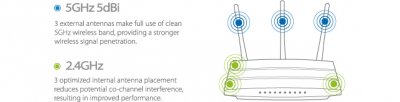



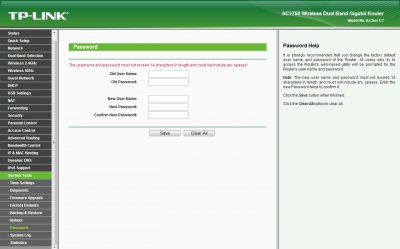
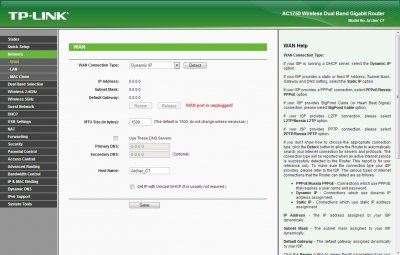
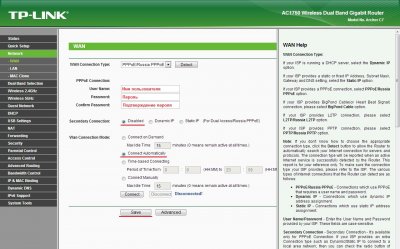
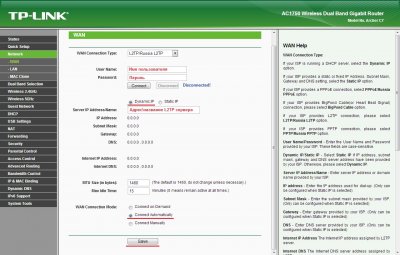
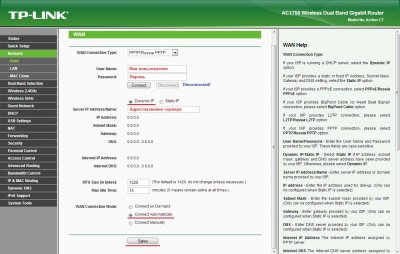
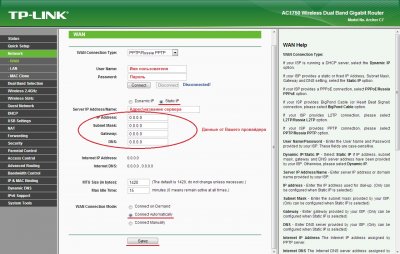
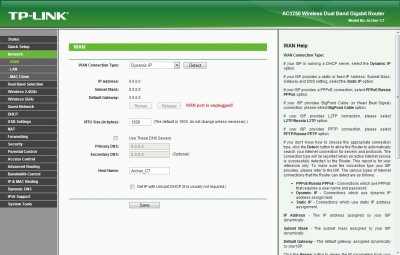
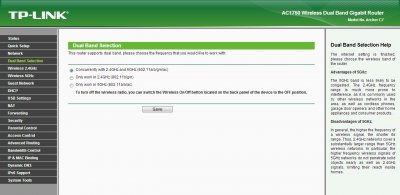
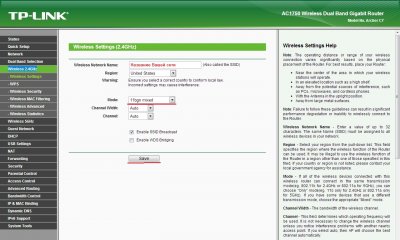
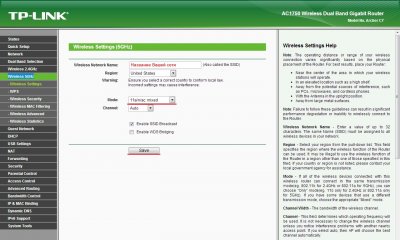
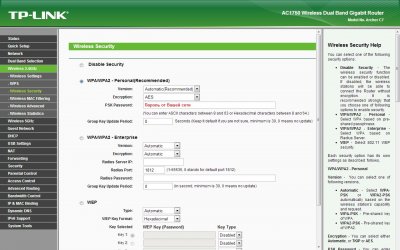
Комментариев 1